网上关于翻译的应用很多,但都需要安装后才可以使用,其实使用word2016自带的翻译功能就非常方便,下面就一起来看看如何使用word2016自带的翻译功能吧。

word2016翻译文档教程
首先用word2016打开要翻译的文档,选中要翻译的文档内容,然后点击“审阅”菜单
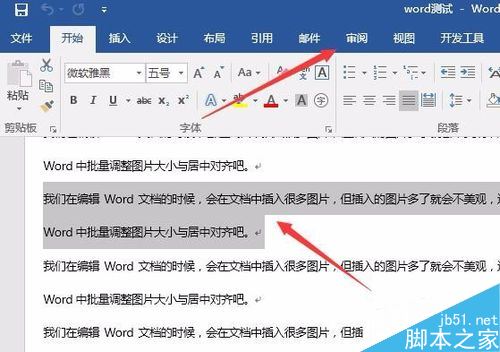
在打开的审阅工具栏上点击“翻译”按钮,在弹出下拉菜单中点击“翻译所选文字”菜单项。
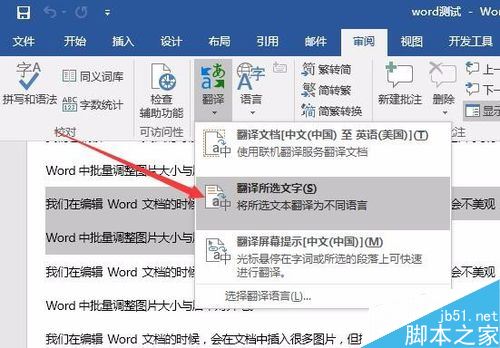
这时会弹出将所选文字发送给第三方的提示,点击“是”按钮
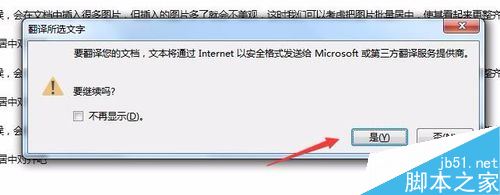
在右侧打开的信息检索窗口中,就可以看到翻译后的内容了。
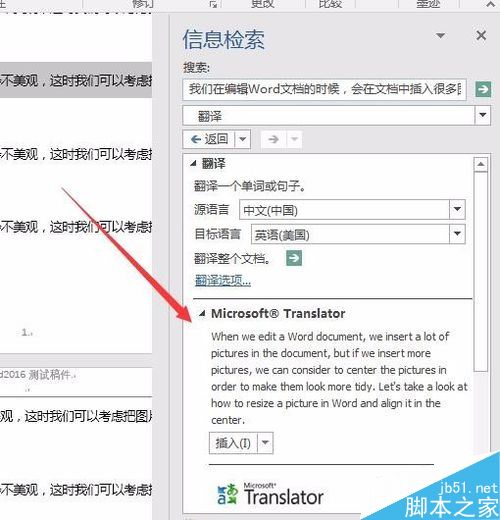
如果想把翻译的内容插入到文档中的话,只需要点击下面的“插入”按钮,在弹出菜单中选择“插入”菜单项就可以了。
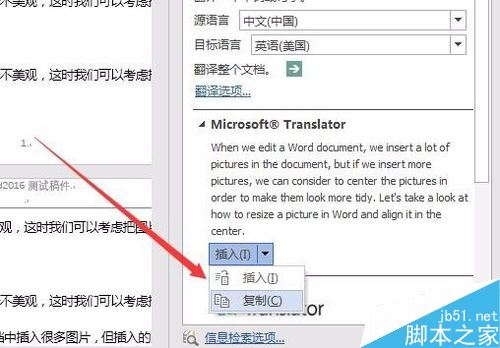
这时可以看到插入的翻译结果与Word文档的对比了。
word2016怎么设置行间距?word2016设置行距大小教程
word2016怎么设置行间距?这篇文章主要介绍了word2016设置行距教程,需要的朋友可以参考下
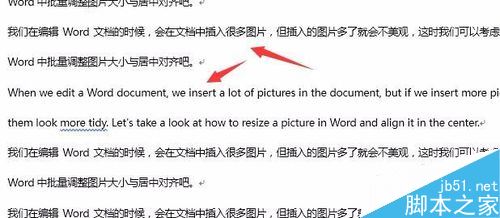
另外,除了可以翻译为英文外,还可以翻译为其它的语言,只需要在右侧打开的信息检索页面中选择要翻译的语言类型就可以了。

除了可以翻译选中的文字,还可以一次性的翻译整个文档,只需要依次点击翻译/翻译文档菜单项
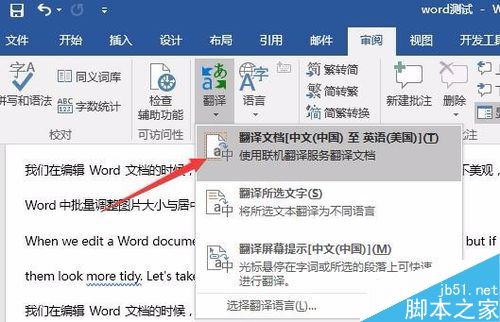
这时就会用默认的浏览器打开翻译后的结果。

在翻译结果中把鼠标移到句子上,还会出现对应的中文信息,看起来非常方便。
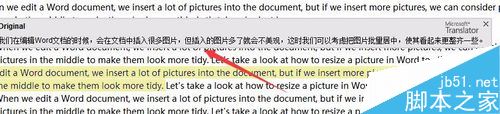
相关阅读:
word2016怎么加多个文字水印?水印位置怎么调整?
Word2016打不开低版本文档并提示不兼容怎么办?
Word2016怎么插入页眉页脚?Word2016页眉页脚添加教程
以上就是这篇文章的全部内容了,希望对各位有所帮助。如果大家还有其他方面的问题,可以留言交流,请持续关注脚本之家!
word2016怎么改文件的作者信息?word2016修改作者信息教程
word文档标记作者的相关信息,通常是调用office之前保存好的作者信息。那么word2016怎么改文件的作者信息?这篇文章主要介绍了word2016修改作者信息教程,需要的朋友可以参考下




